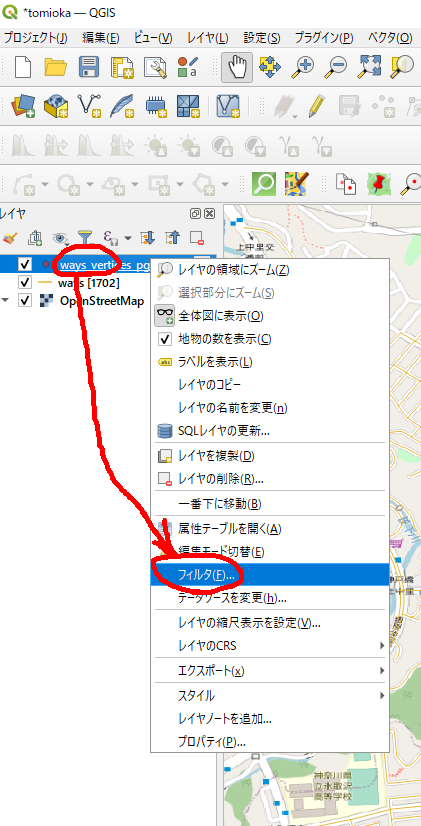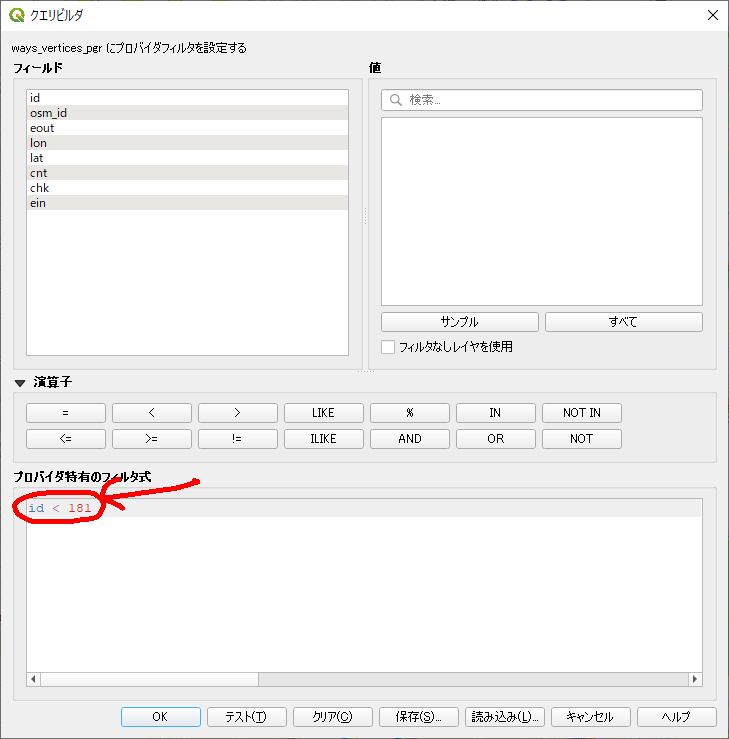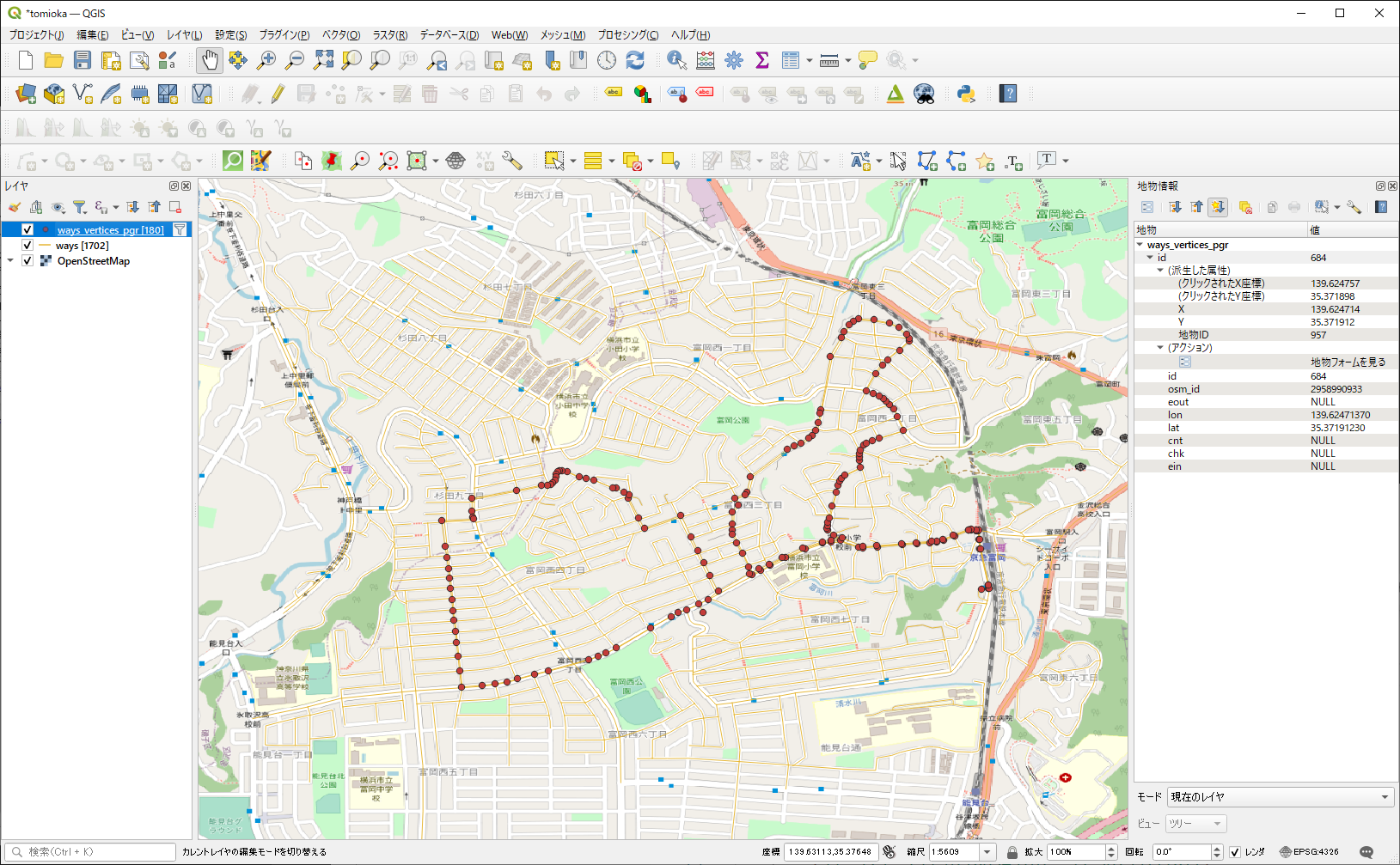"SubClockInfo_2" チャンネルから受信したデータを処理するために、新しい構造体を定義します。異なるデータ型に合わせて構造体を定義し、Unmarshal でデータを解析します。
"SubClockInfo_2" チャンネルからのメッセージを受け取るために、person 関数内の switch ステートメントを更新します。具体的には、"SubClockInfo_2" チャンネルのデータ型に合わせて処理を分岐させます。
このようにすることで、"SubClockInfo_2" チャンネルから異なる型のデータを受信し、それに応じた処理を行うことができます。異なるデータ型ごとに適切な構造体を用意し、Unmarshal でデータを解析しましょう。
// C:\Users\ebata\tomioka3B\src\others\main27.go
// 2つのクロック(goroutine)を用意して、一つのswitchで受けとれるかどうかの実験
package main
import (
"encoding/json"
"fmt"
"sync"
"time"
"github.com/gomodule/redigo/redis"
)
type Clock_Info struct {
VirtualTime time.Time
RealTime time.Time
}
type SubClockInfo_2 struct {
// 異なるデータ型のフィールドをここに追加
SomeField string
AnotherField int
}
func BaseClock() {
// 接続
conn, err := redis.Dial("tcp", "localhost:6379")
if err != nil {
panic(err)
}
defer conn.Close()
// スタート時刻を指定
startTime := time.Date(2023, 10, 1, 7, 0, 0, 0, time.UTC)
// 1秒値を保持する変数
seconds := 0
var ci Clock_Info
// ループを開始
for {
// 現在の時刻を計算
ci.VirtualTime = startTime.Add(time.Duration(seconds) * time.Second)
ci.RealTime = time.Now()
// 現在の時刻を表示
// fmt.Println("シミュレータの時刻:", ci.VirtualTime.Format("2006/01/02 15:04:05"))
// fmt.Println("現在の時刻:", ci.RealTime.Format("2006/01/02 15:04:05")) // "2006/01/02 15:04:05"はフォーマットの形を真似るもので、内容に意味なし
// パブリッシュ
json_ci, _ := json.Marshal(ci)
r, err := redis.Int(conn.Do("PUBLISH", "ClockInfo_1", json_ci))
if err != nil {
panic(err)
}
fmt.Println(r)
// 5秒待つ (実際は、0.05秒くらいだが、確認用に長くしている)
time.Sleep(5000 * time.Millisecond)
// 1秒値を増加させる
seconds++
}
}
func SubClock() { // 実験用に追加(時間ではなく、単なる文字列と数値を送り込むだけ)
// 接続
conn, err := redis.Dial("tcp", "localhost:6379")
if err != nil {
panic(err)
}
defer conn.Close()
// 1秒値を保持する変数
seconds := 0
var sci2 SubClockInfo_2
// ループを開始
for {
// 現在の時刻を計算
sci2.SomeField = "ebata is great"
sci2.AnotherField = seconds
// パブリッシュ
json_sci2, _ := json.Marshal(sci2)
r, err := redis.Int(conn.Do("PUBLISH", "SubClockInfo_2", json_sci2))
if err != nil {
panic(err)
}
fmt.Println(r)
// 7秒待つ (実際は、0.05秒くらいだが、確認用に長くしている)
time.Sleep(7000 * time.Millisecond)
// 1秒値を増加させる
seconds += 1
}
}
func person(person_num int, wg *sync.WaitGroup) {
defer wg.Done()
// 接続
conn, err := redis.Dial("tcp", "localhost:6379")
if err != nil {
panic(err)
}
defer conn.Close()
psc := redis.PubSubConn{Conn: conn}
psc.Subscribe("ClockInfo_1", "SubClockInfo_2") // 2つに増やした
for {
switch v := psc.Receive().(type) { // redisのメッセージを受けとると、ここでロックが外れる
case redis.Message:
switch v.Channel{
case "ClockInfo_1": // ブロードキャスト"ClockInfo_1"のメッセージは、こっちでキャッチ
ci := new(Clock_Info)
_ = json.Unmarshal(v.Data, &ci)
fmt.Println("Person:", person_num, "VirtualTime (ClockInfo_1):", ci.VirtualTime)
case "SubClockInfo_2": // ブロードキャスト"SubClockInfo_2"のメッセージは、こっちでキャッチ
subClockData := new(SubClockInfo_2)
_ = json.Unmarshal(v.Data, &subClockData)
fmt.Println("Person:", person_num, "SomeField (SubClockInfo_2):", subClockData.SomeField)
fmt.Println("Person:", person_num, "AnotherField (SubClockInfo_2):", subClockData.AnotherField)
}
case redis.Subscription:
fmt.Printf("%s: %s %d\n", v.Channel, v.Kind, v.Count)
case error:
return
}
}
/*
for {
ci := new(Clock_Info)
switch v := psc.Receive().(type) {
case redis.Message:
_ = json.Unmarshal(v.Data, &ci)
fmt.Println("Person:", person_num, "VirtualTime:", ci.VirtualTime)
//fmt.Println("Person:", person_num, "RealTime:", ci.RealTime)
case redis.Subscription:
fmt.Printf("%s: %s %d\n", v.Channel, v.Kind, v.Count)
case error:
return
}
}
*/
}
func main() {
wg := sync.WaitGroup{}
//wg.Add(1)
//go BaseClock(&wg)
go BaseClock()
go SubClock()
for i := 0; i < 5; i++ { // 5人
wg.Add(1)
go person(i, &wg)
}
wg.Wait()
fmt.Println("end of ... main()")
}出力結果はこんな感じになり、期待した通りの動きをしているようです。
Person: 1 VirtualTime (ClockInfo_1): 2023-10-01 07:00:03 +0000 UTC
Person: 3 VirtualTime (ClockInfo_1): 2023-10-01 07:00:03 +0000 UTC
Person: 0 VirtualTime (ClockInfo_1): 2023-10-01 07:00:03 +0000 UTC
Person: 4 VirtualTime (ClockInfo_1): 2023-10-01 07:00:03 +0000 UTC
Person: 2 VirtualTime (ClockInfo_1): 2023-10-01 07:00:03 +0000 UTC
5
Person: 1 VirtualTime (ClockInfo_1): 2023-10-01 07:00:04 +0000 UTC
Person: 0 VirtualTime (ClockInfo_1): 2023-10-01 07:00:04 +0000 UTC
Person: 3 VirtualTime (ClockInfo_1): 2023-10-01 07:00:04 +0000 UTC
Person: 2 VirtualTime (ClockInfo_1): 2023-10-01 07:00:04 +0000 UTC
Person: 4 VirtualTime (ClockInfo_1): 2023-10-01 07:00:04 +0000 UTC
5
Person: 3 SomeField (SubClockInfo_2): ebata is great
Person: 3 AnotherField (SubClockInfo_2): 3
Person: 0 SomeField (SubClockInfo_2): ebata is great
Person: 0 AnotherField (SubClockInfo_2): 3
Person: 1 SomeField (SubClockInfo_2): ebata is great
Person: 1 AnotherField (SubClockInfo_2): 3
Person: 4 SomeField (SubClockInfo_2): ebata is great
Person: 4 AnotherField (SubClockInfo_2): 3
Person: 2 SomeField (SubClockInfo_2): ebata is great
Person: 2 AnotherField (SubClockInfo_2): 3
5
Person: 3 VirtualTime (ClockInfo_1): 2023-10-01 07:00:05 +0000 UTC
Person: 4 VirtualTime (ClockInfo_1): 2023-10-01 07:00:05 +0000 UTC
Person: 1 VirtualTime (ClockInfo_1): 2023-10-01 07:00:05 +0000 UTC
Person: 0 VirtualTime (ClockInfo_1): 2023-10-01 07:00:05 +0000 UTC
Person: 2 VirtualTime (ClockInfo_1): 2023-10-01 07:00:05 +0000 UTC
5
Person: 3 SomeField (SubClockInfo_2): ebata is great
Person: 3 AnotherField (SubClockInfo_2): 4
Person: 0 SomeField (SubClockInfo_2): ebata is great
Person: 4 SomeField (SubClockInfo_2): ebata is great
Person: 4 AnotherField (SubClockInfo_2): 4
Person: 1 SomeField (SubClockInfo_2): ebata is great
Person: 1 AnotherField (SubClockInfo_2): 4
Person: 0 AnotherField (SubClockInfo_2): 4
Person: 2 SomeField (SubClockInfo_2): ebata is great
Person: 2 AnotherField (SubClockInfo_2): 4
5
以上
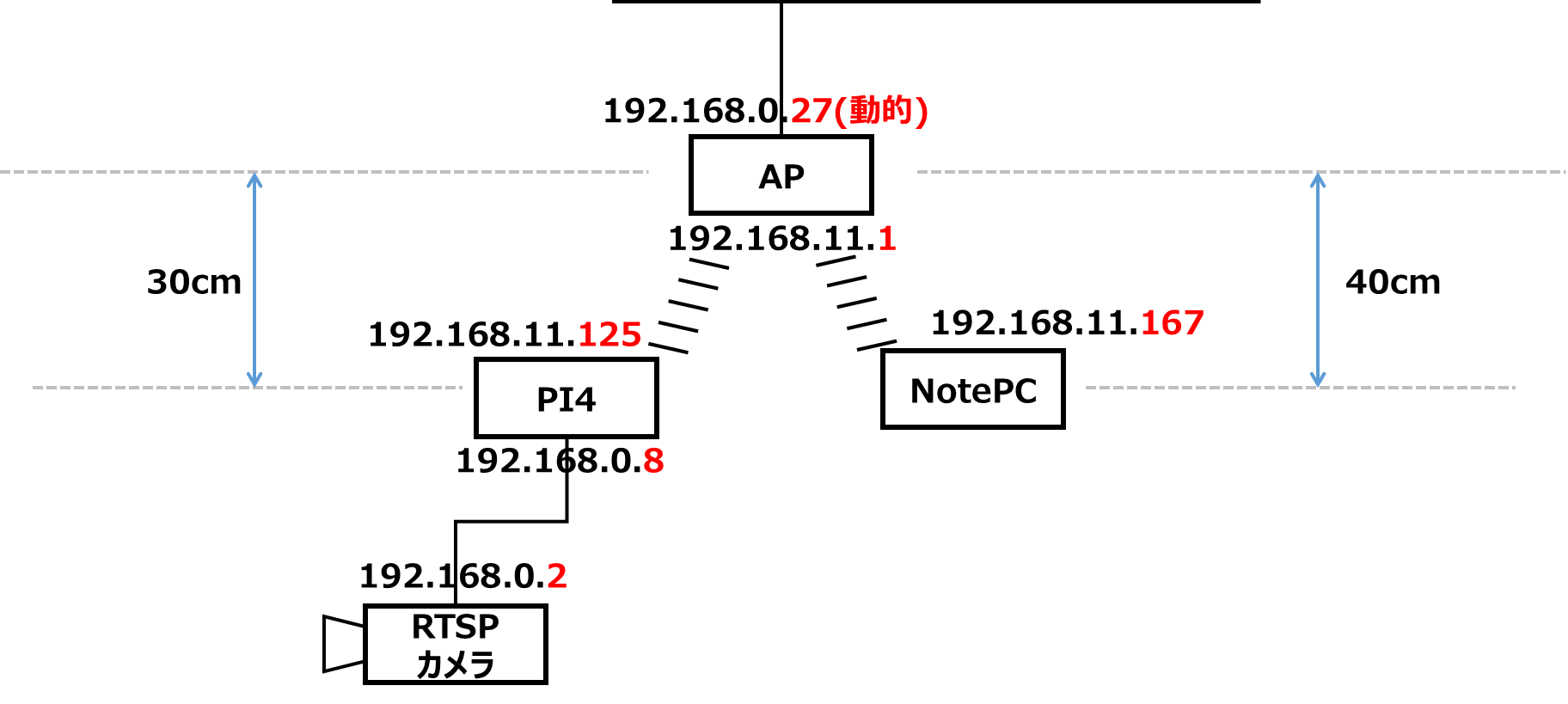
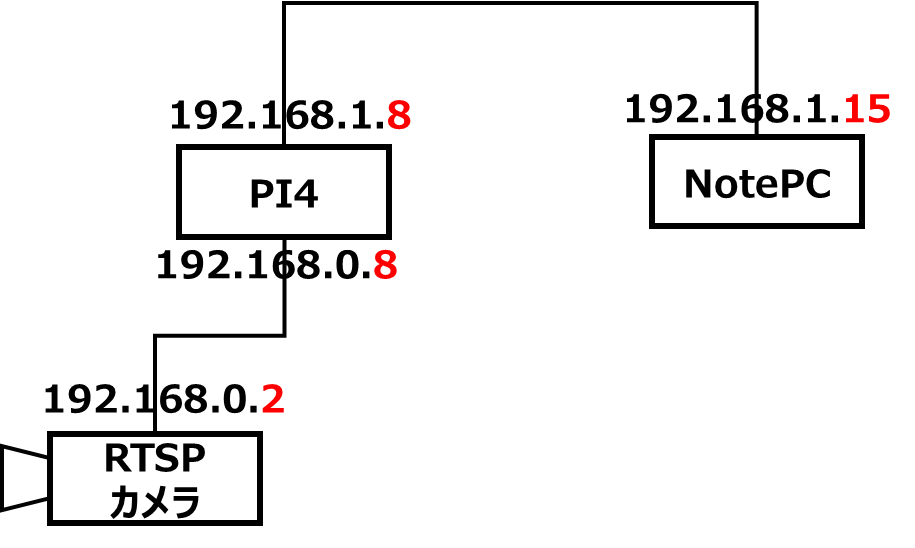

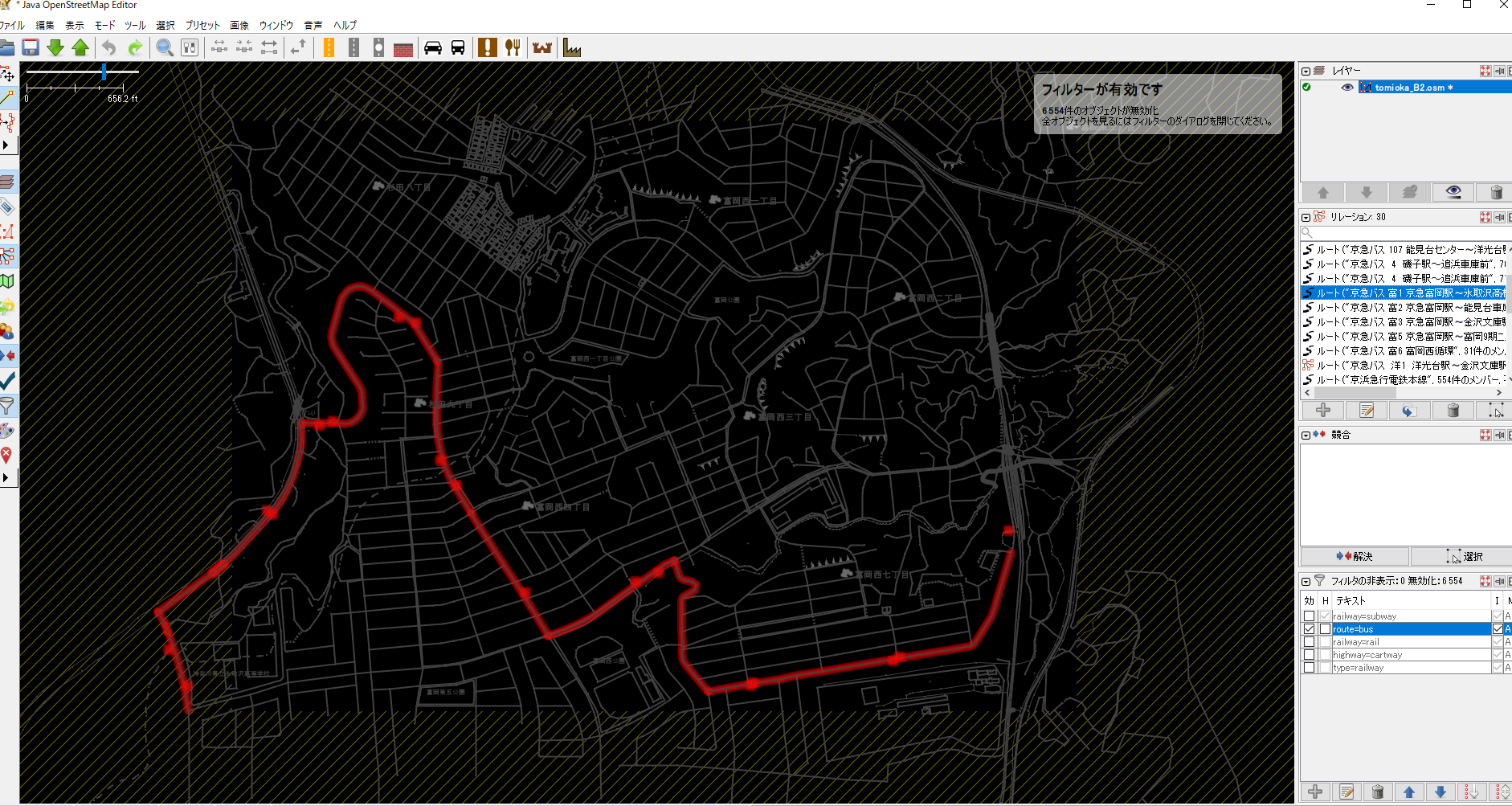
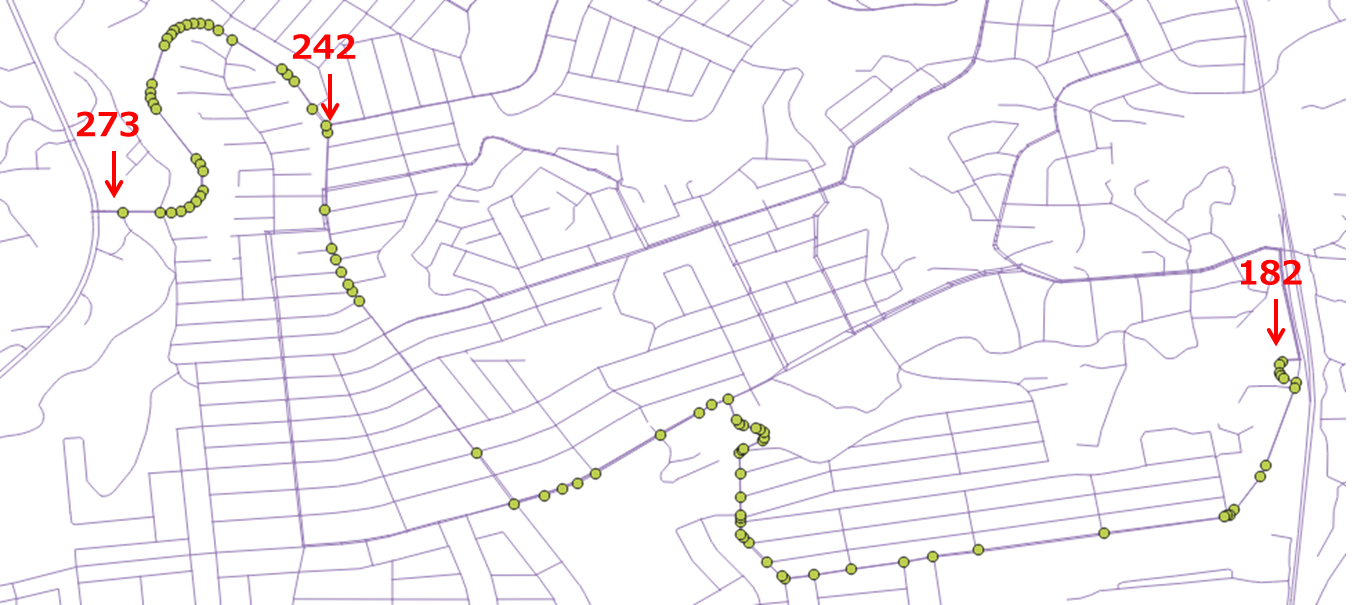
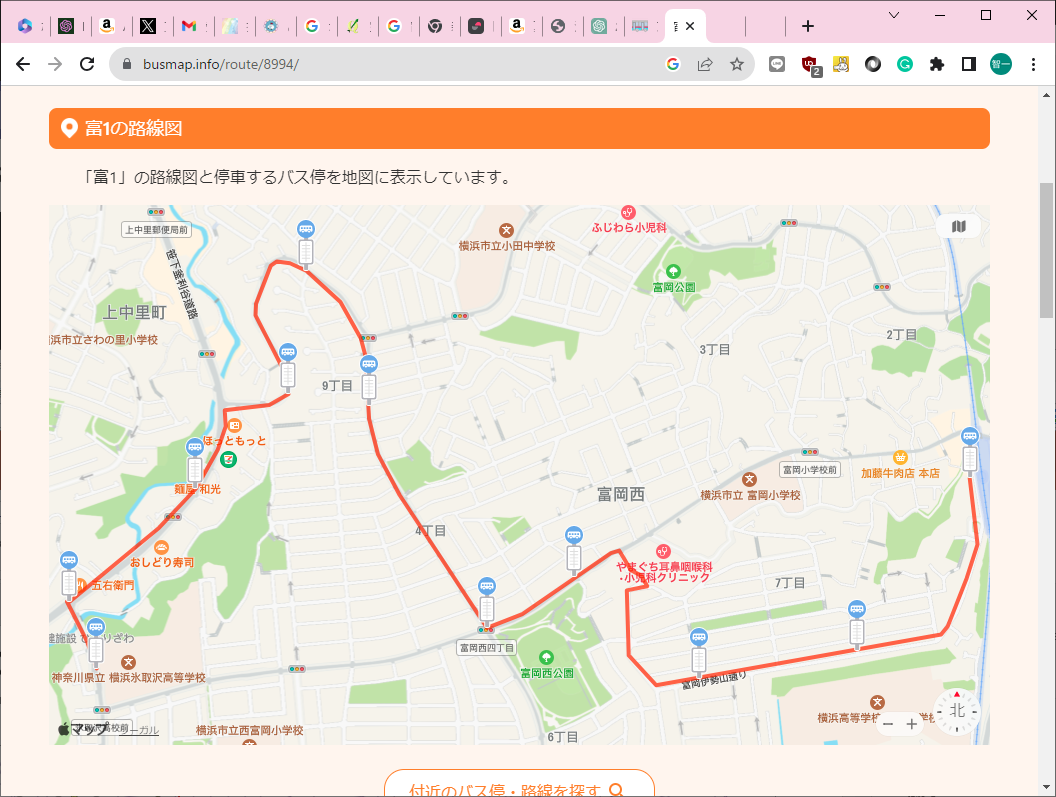
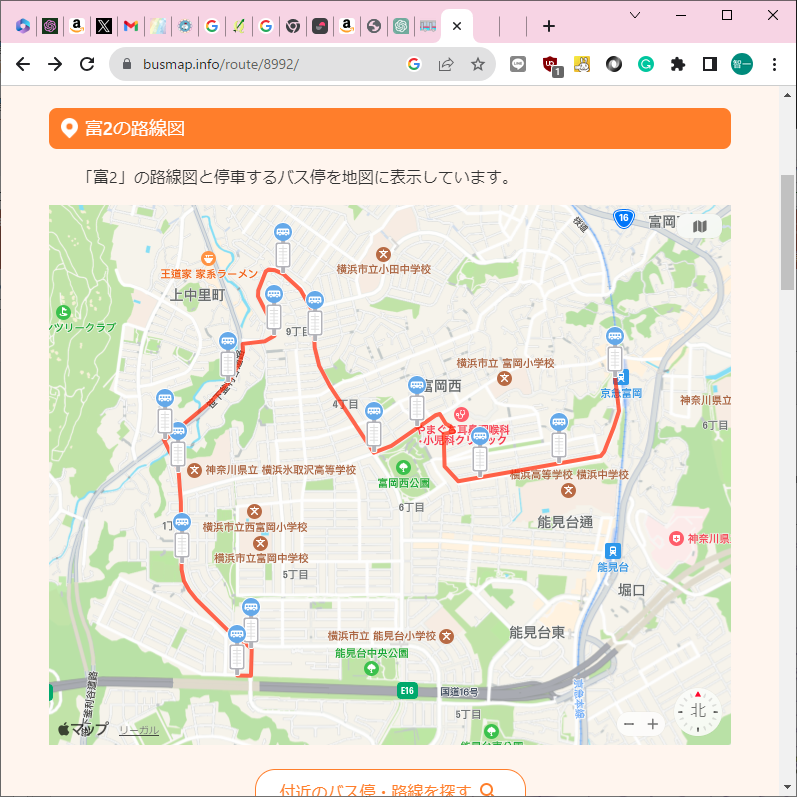
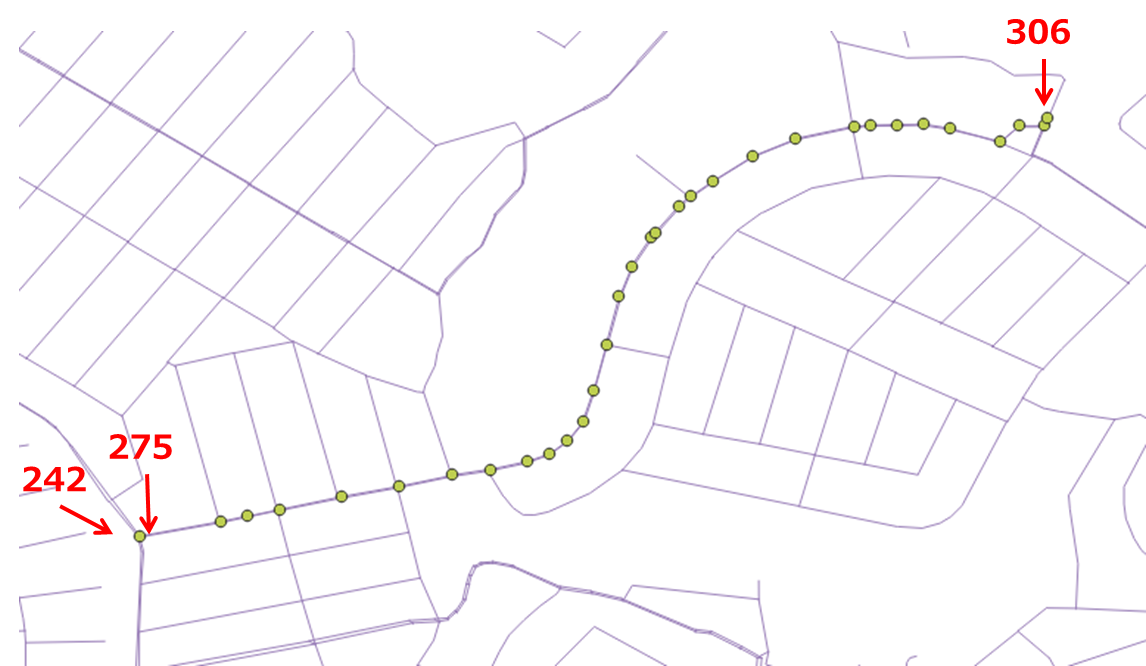
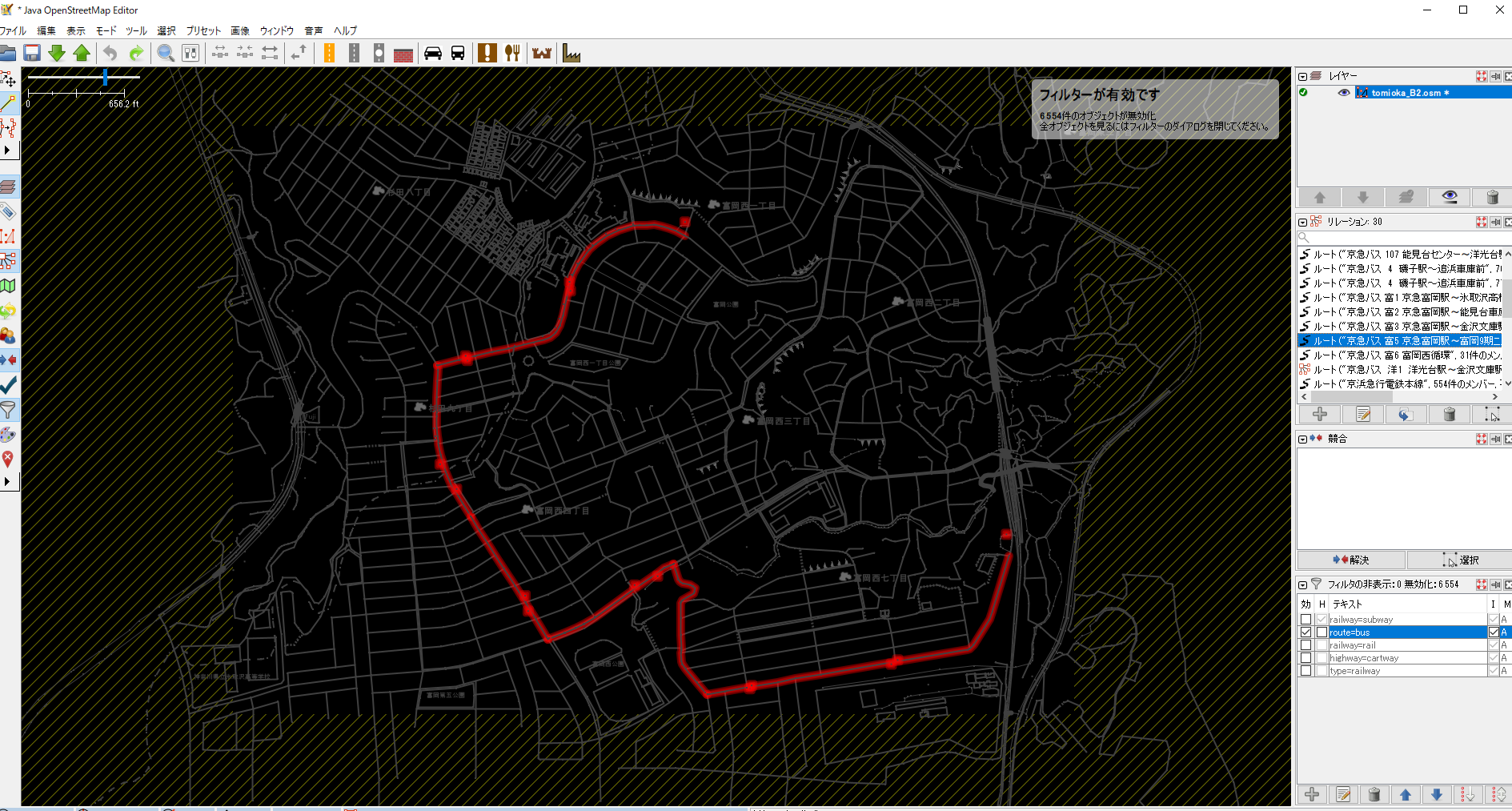
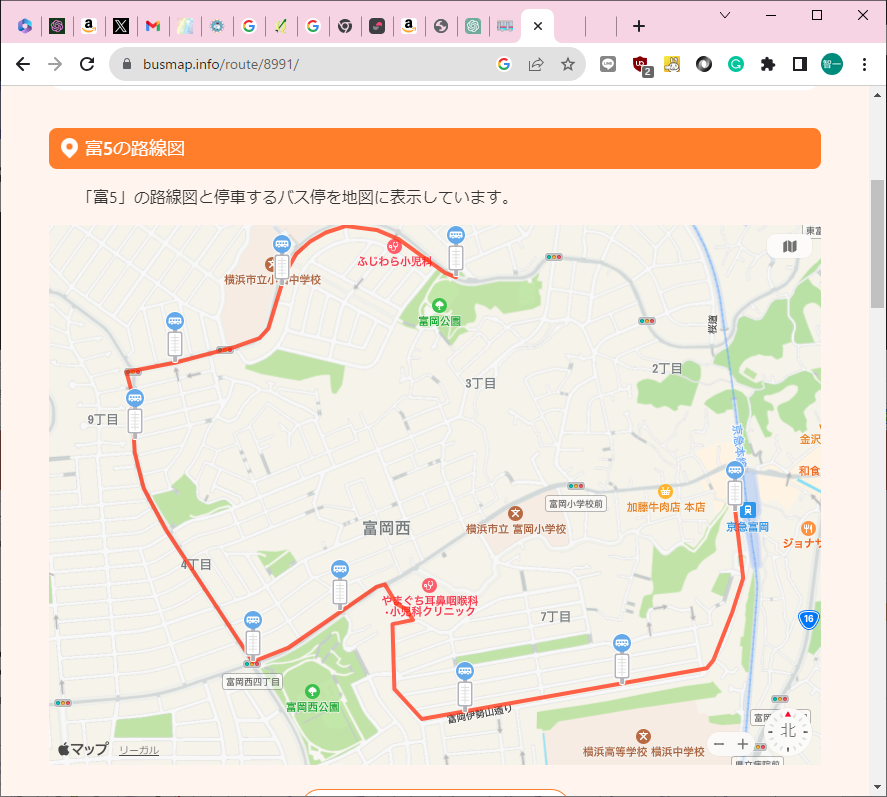
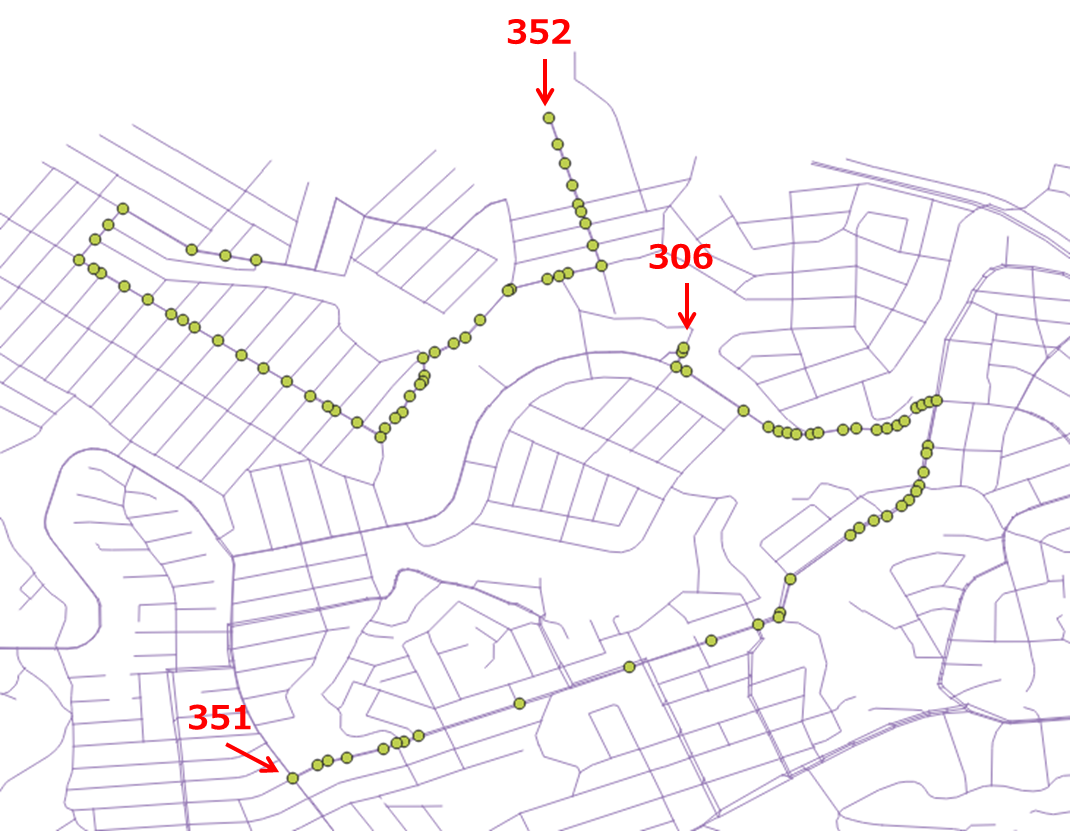
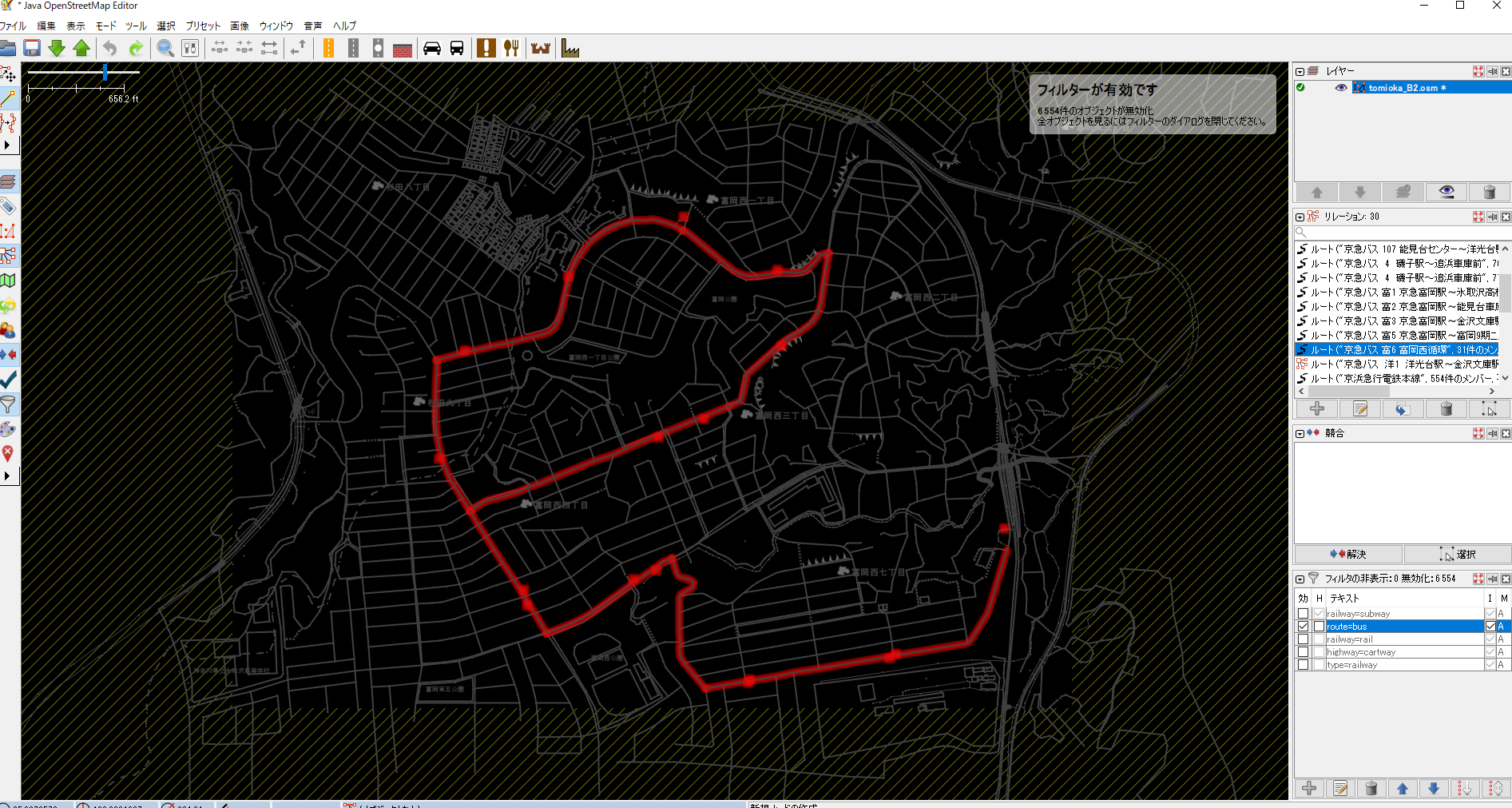
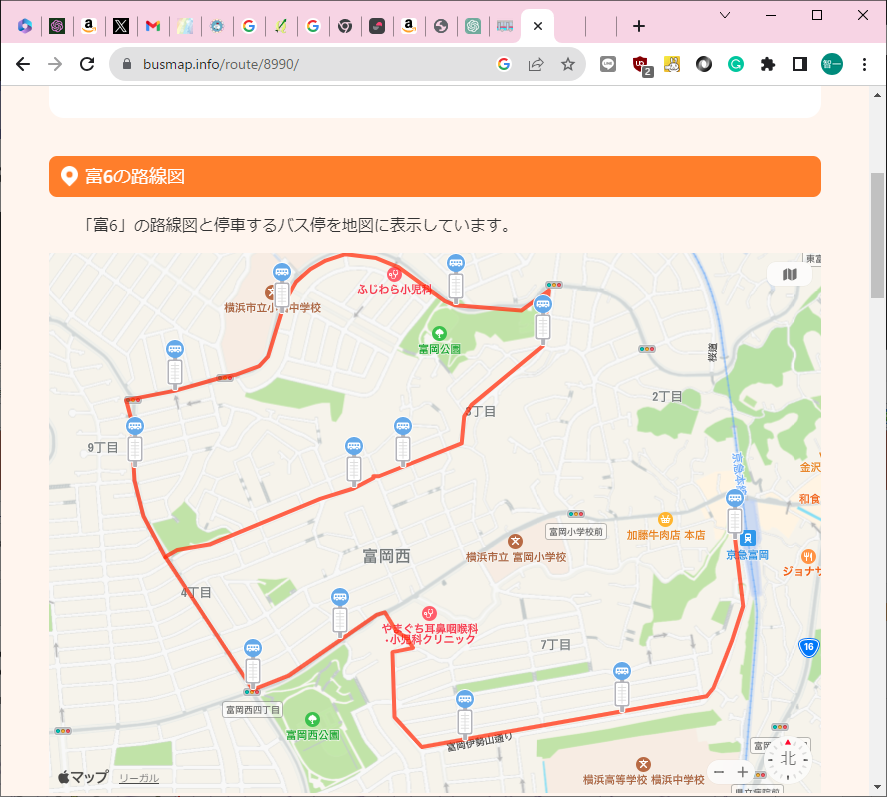
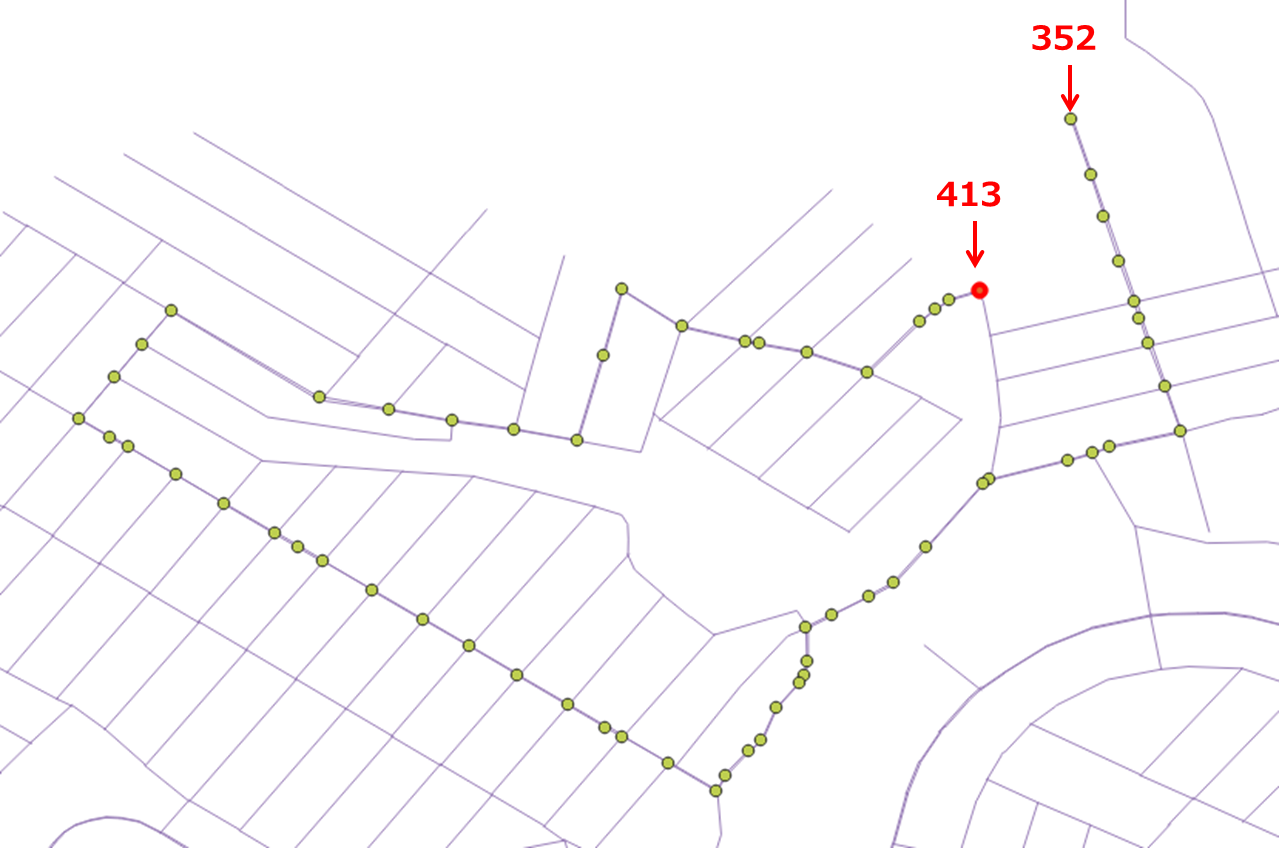
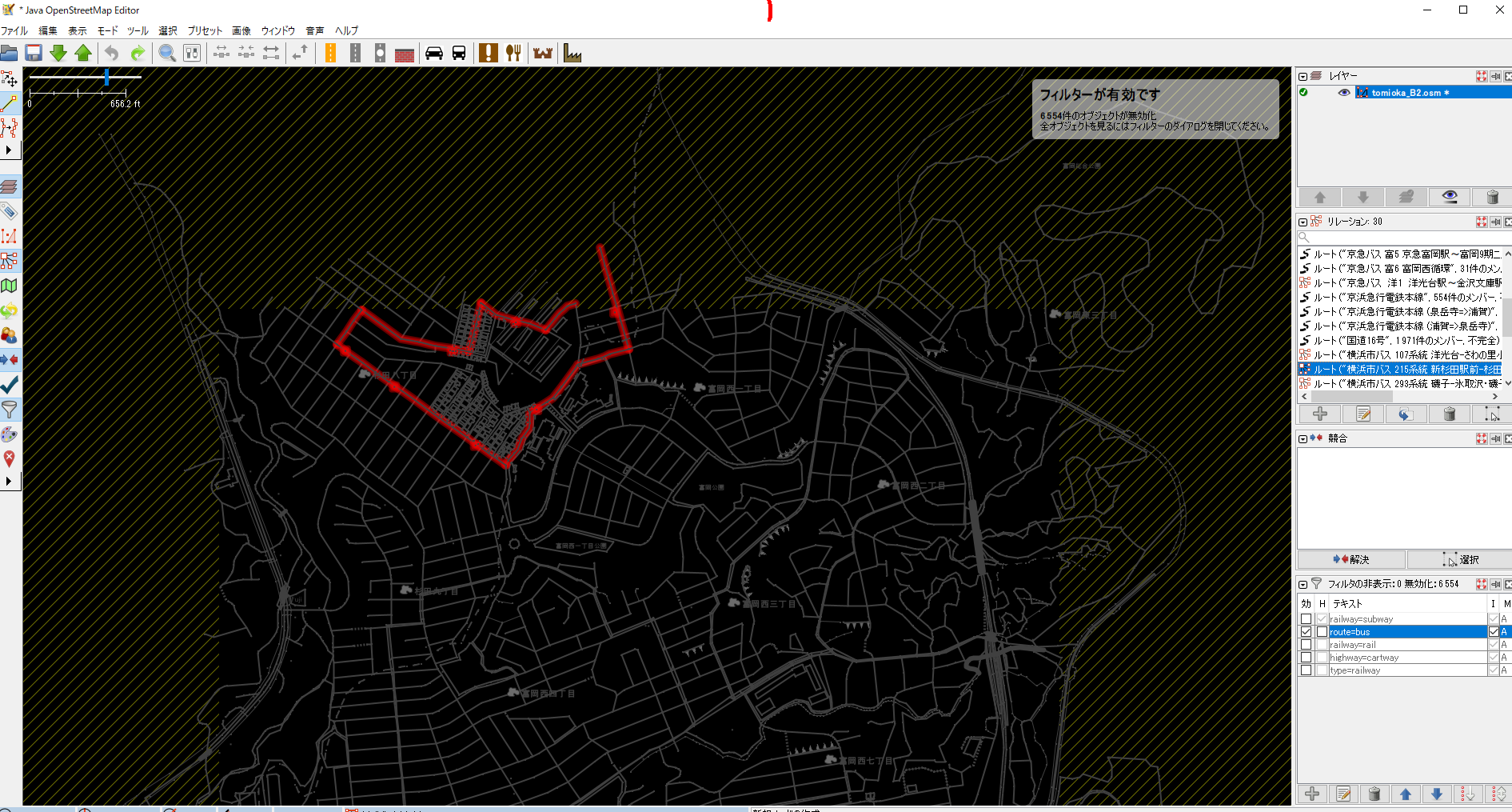
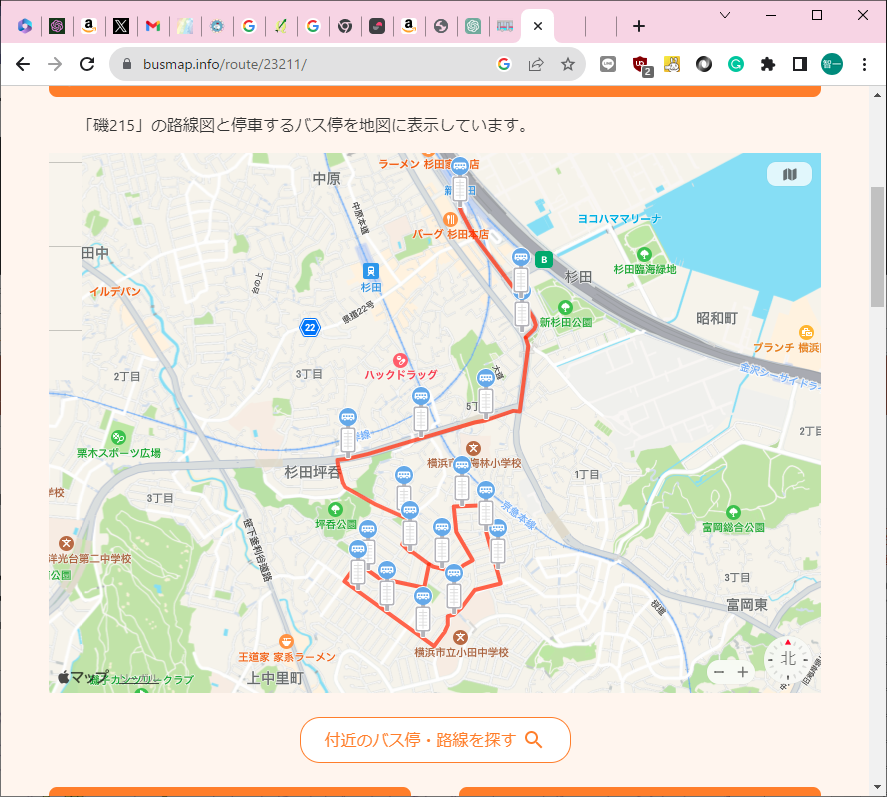


 の変更も忘れないこと。
の変更も忘れないこと。